登录
- 微信登录
- 手机号登录
微信扫码关注“汇帮科技”快速登录
Loading...
点击刷新
请在微信【汇帮科技】内点击授权
300秒后二维码将过期
二维码已过期,点击刷新获取新二维码
登录
登录
其他登录方式
来源:汇帮科技 修改日期:2025-08-29 17:00
在数字时代,静态图片已经难以满足人们对于视觉表达的需求。无论是社交媒体上的趣味分享,还是工作中的动态演示,一张生动的GIF图像往往比静态的JPG更具表现力。然而,许多用户在尝试将JPG转换为GIF时,常常遇到操作复杂、效果不佳的问题。这不仅浪费了时间,也降低了内容创作的效率。幸运的是,如今有多种简单高效的方法可以帮助我们实现这一转换,让每个人都能轻松制作出高质量的GIF动图。本文将详细介绍五种实用方法,帮助你快速掌握JPG转GIF的技巧,提升图片的互动性和吸引力。

第一步,打开软件后,点击“添加文件”按钮,选择需要转换的JPG图片。你可以一次性导入多张图片,方便后续制作动态GIF。
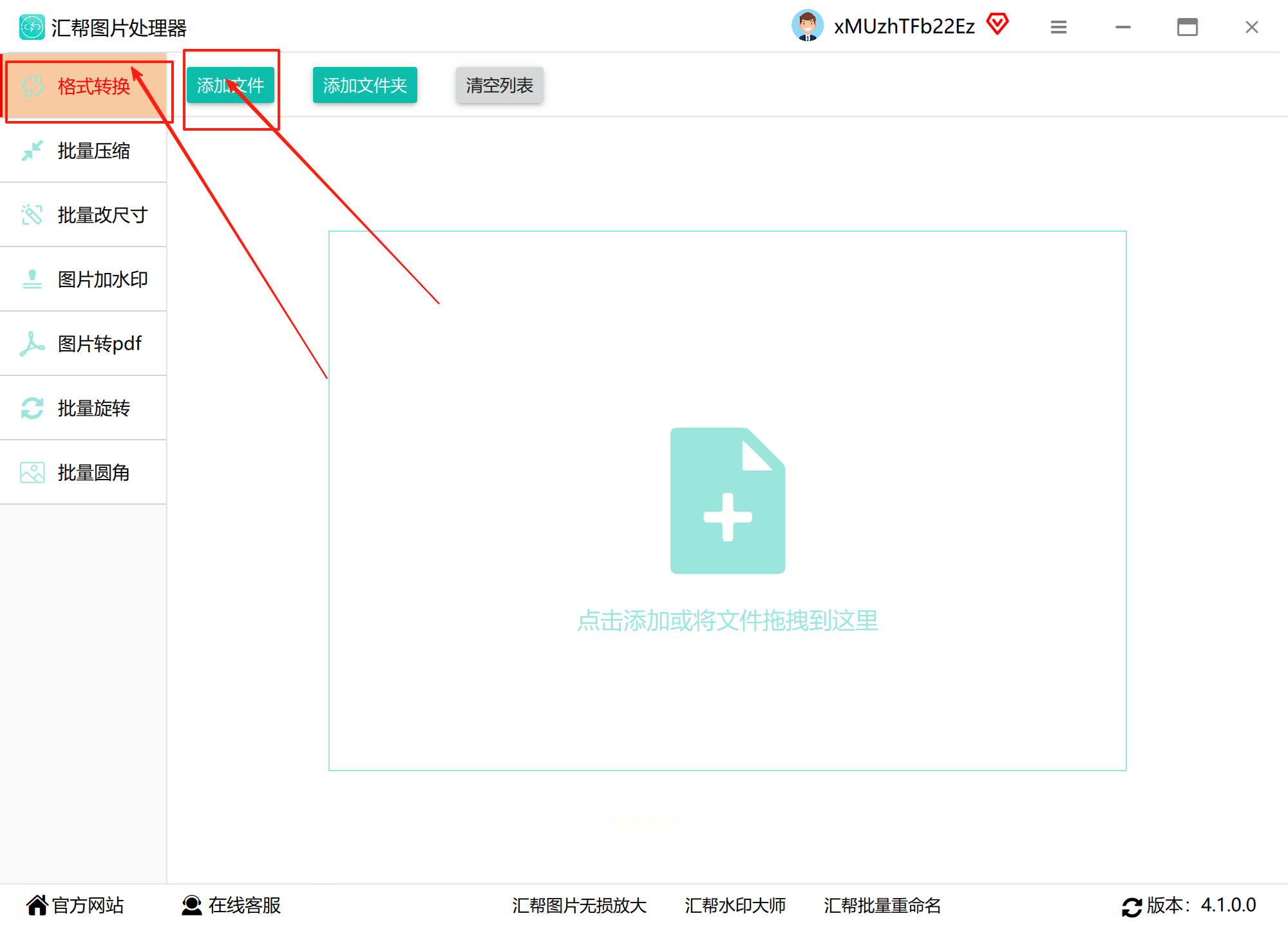
第二步,在输出设置中,将格式选择为“GIF”。软件还提供了一些自定义选项,比如调整帧速和画质,让用户根据需求灵活设置。
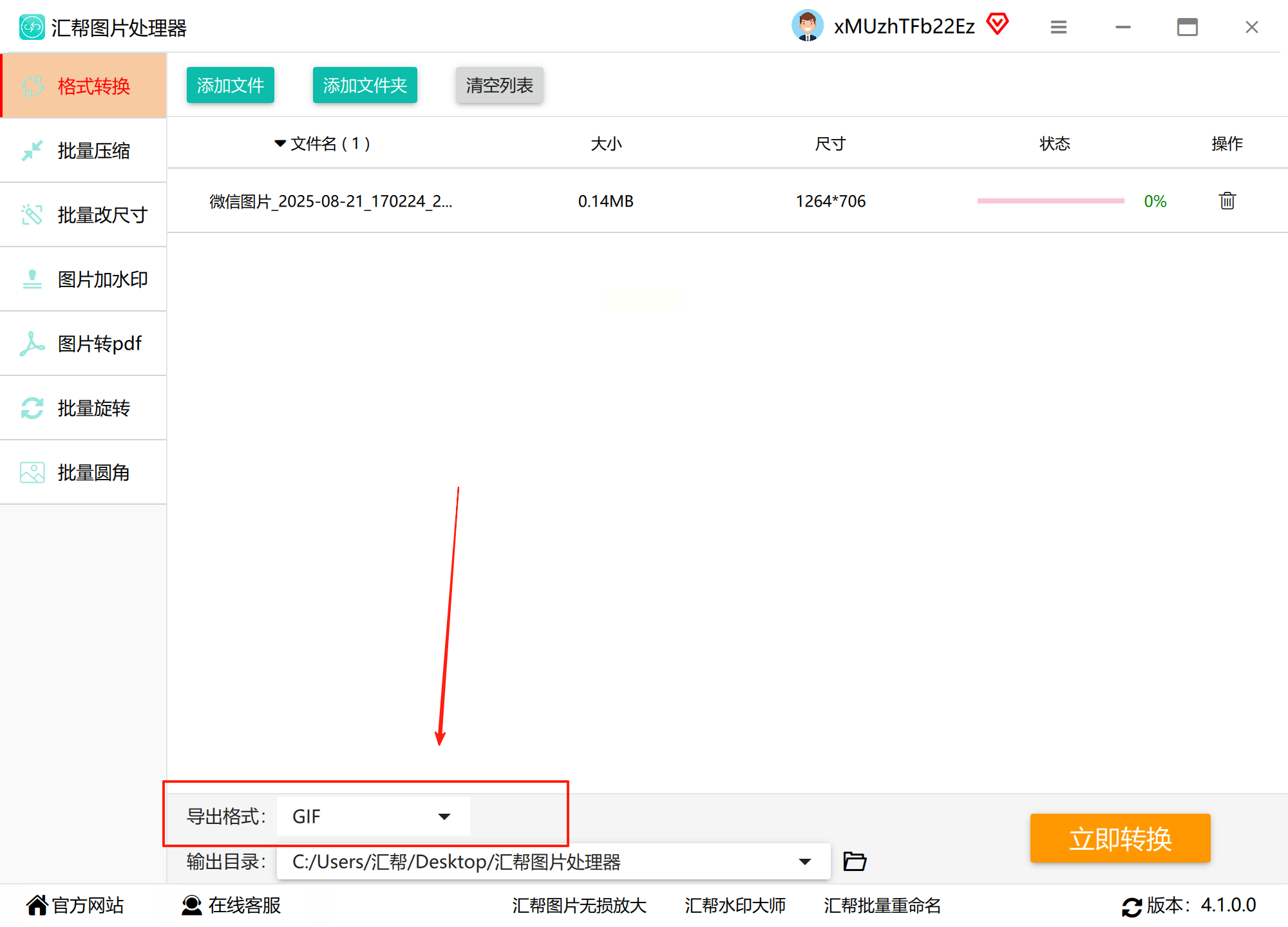
第三步,选择文件保存的位置。建议创建一个专门的文件夹,避免转换后的文件混乱或丢失。
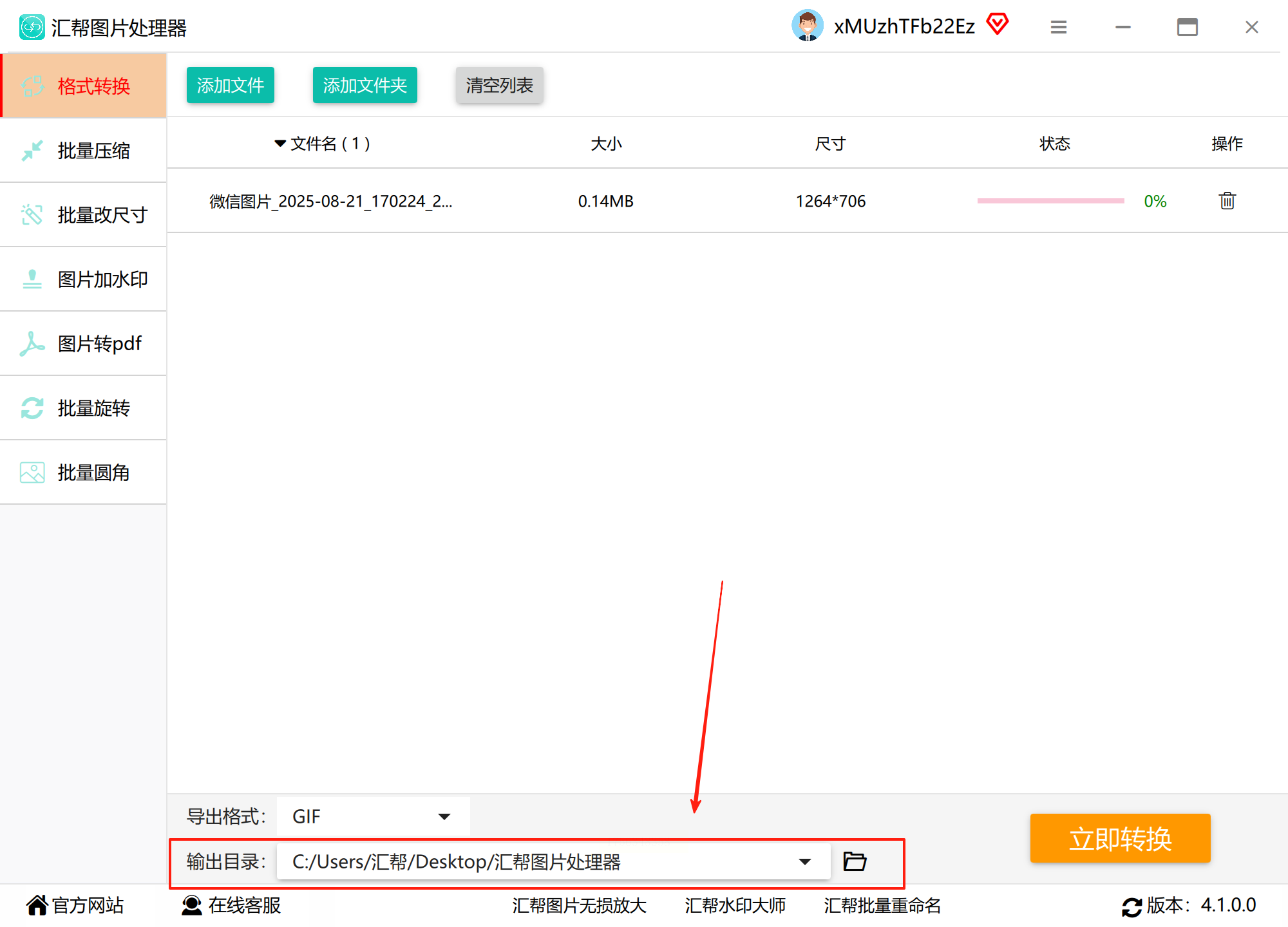
第四步,点击“开始转换”按钮,软件会快速处理图片。过程中进度条会实时显示,方便用户掌握时间。
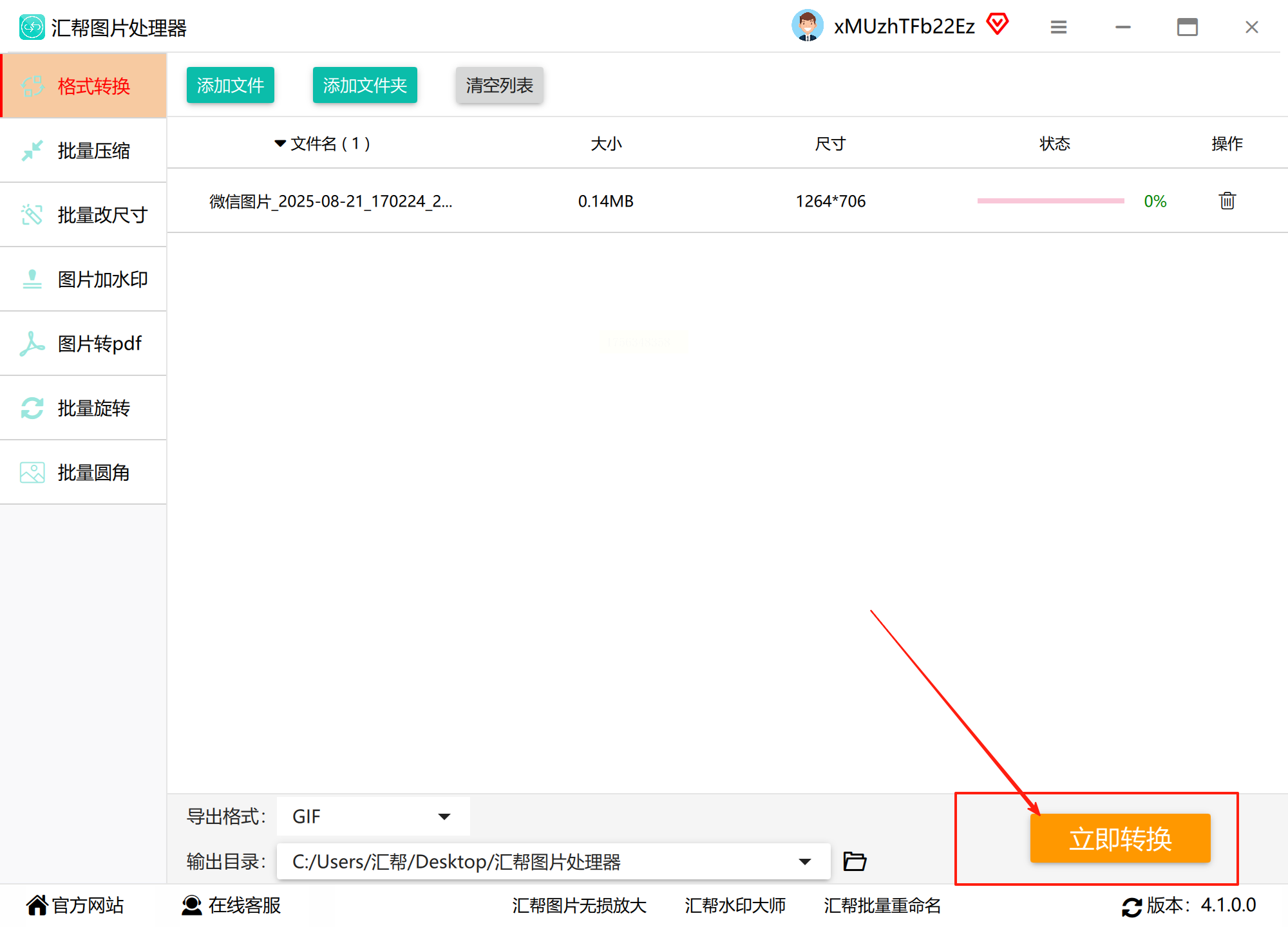
第五步,转换完成后,直接点击“查看文件”即可检查GIF效果。如果满意,就可以分享或使用了。
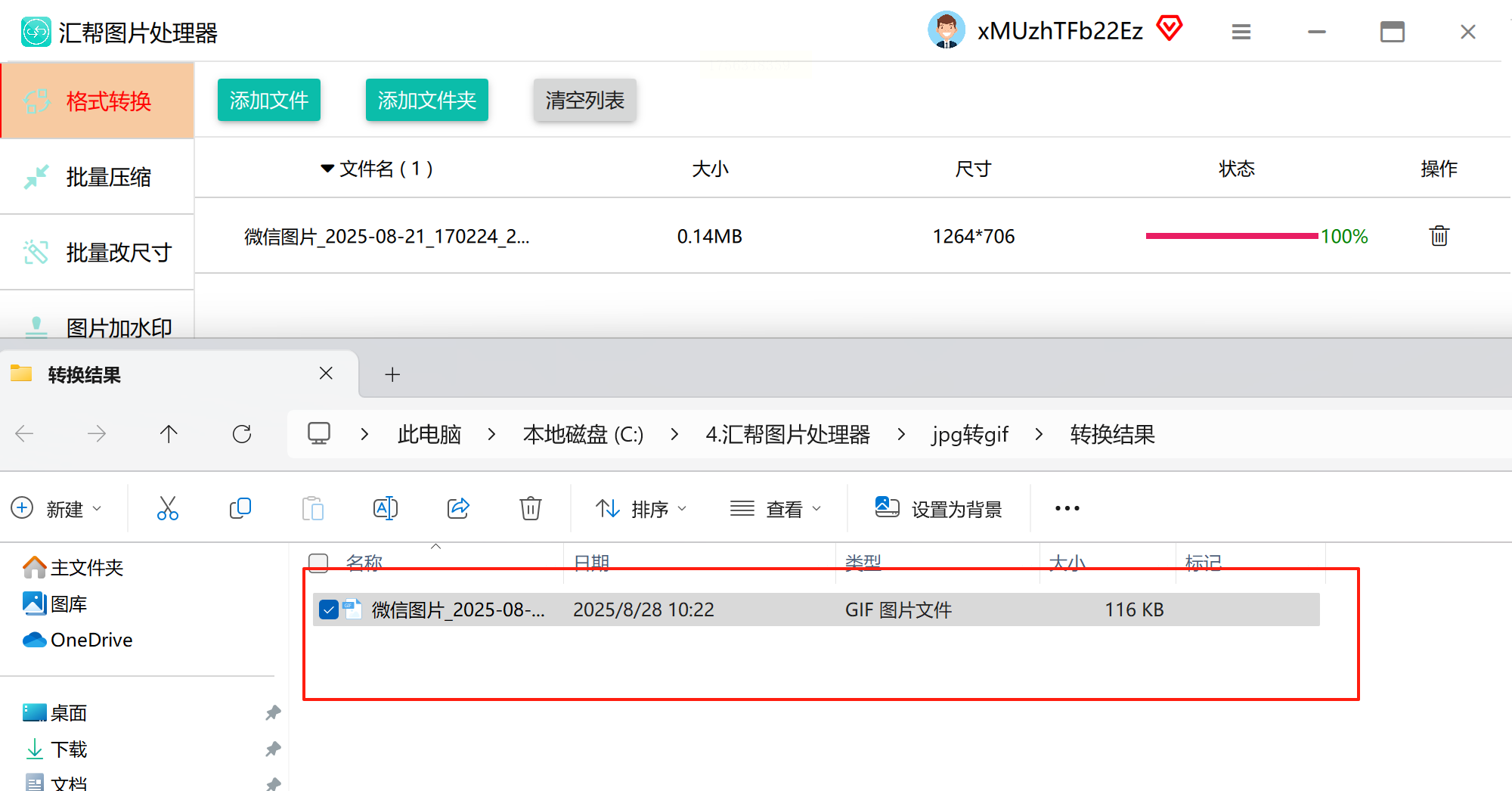
这种方法适合对隐私和稳定性要求较高的用户,因为它不需要联网,完全在本地运行。
对于喜欢在线操作的用户,123APPS是一个不错的选择。它是一个多功能网站,支持处理图片、视频、音频等多种文件类型,完全免费且无需安装。
首先,访问123APPS网站,找到“Image Converter”工具。点击进入后,上传你的JPG图片。这里支持拖拽上传,非常方便。
然后,在输出格式中选择“GIF”。网站还提供了一些基本设置,比如调整尺寸和压缩比例,帮助用户平衡文件大小和质量。
最后,点击“Convert”按钮,稍等片刻即可完成转换。完成后,直接下载GIF到本地设备即可。
这种方法适合偶尔需要转换的用户,但注意,在线工具依赖于网络速度,大文件处理时可能需要耐心等待。
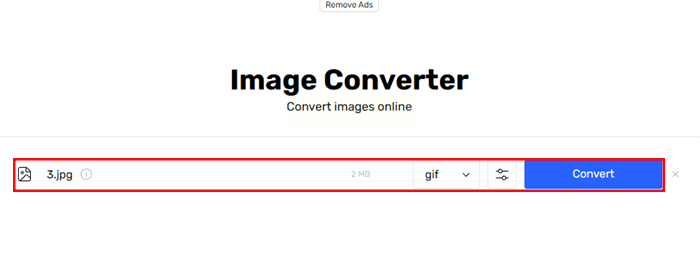
OPXUIC是另一个专业的在线工具,专注于图片和视频处理。它的优势在于界面友好,功能细致,非常适合制作高质量的动态GIF。
第一步,打开OPXUIC网站,选择“图片转GIF”功能。这个选项通常位于首页或工具菜单中,很容易找到。
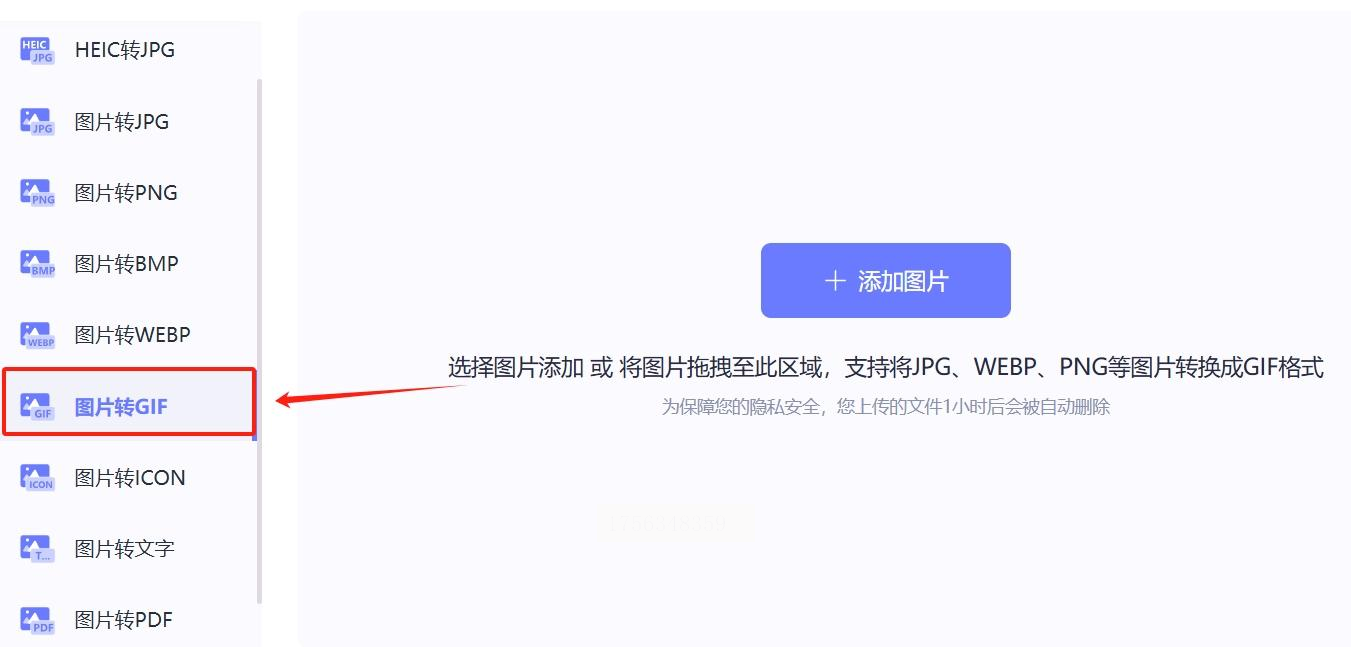
第二步,点击“添加图片”按钮,上传JPG文件。你可以一次性上传多张图片,制作连续动画效果。
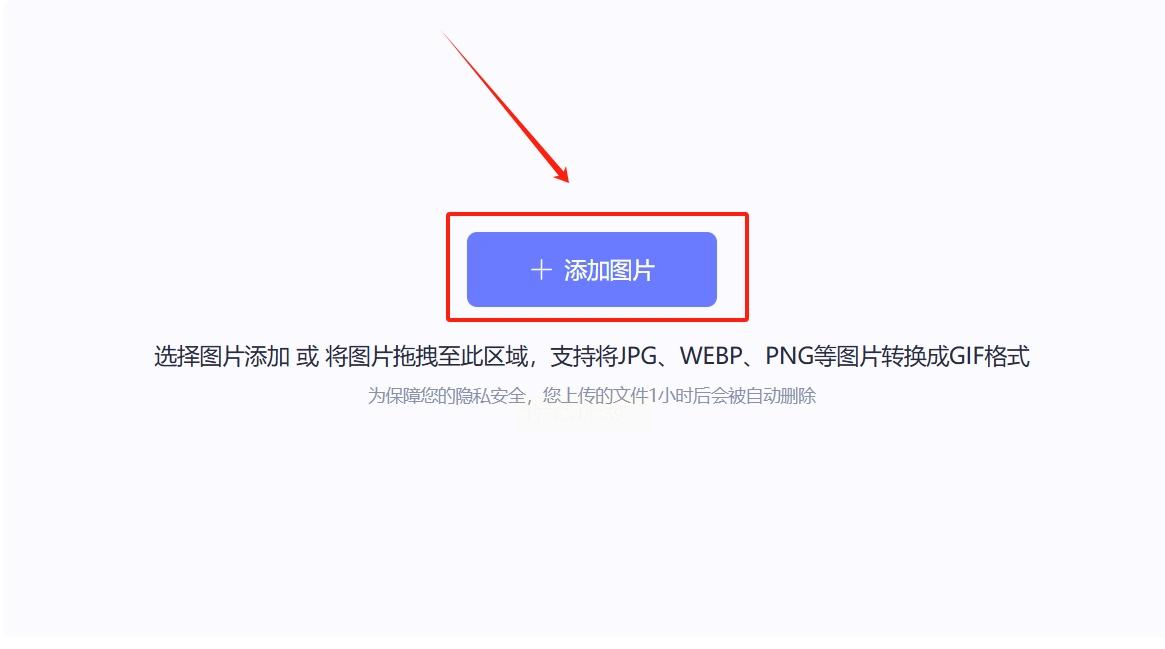
第三步,在输出设置中,选择“动态GIF”或“静态GIF”。动态GIF支持帧速调整,而静态GIF更适合单张转换。右侧还有一些高级选项,比如亮度和对比度调节,让用户精细化控制效果。
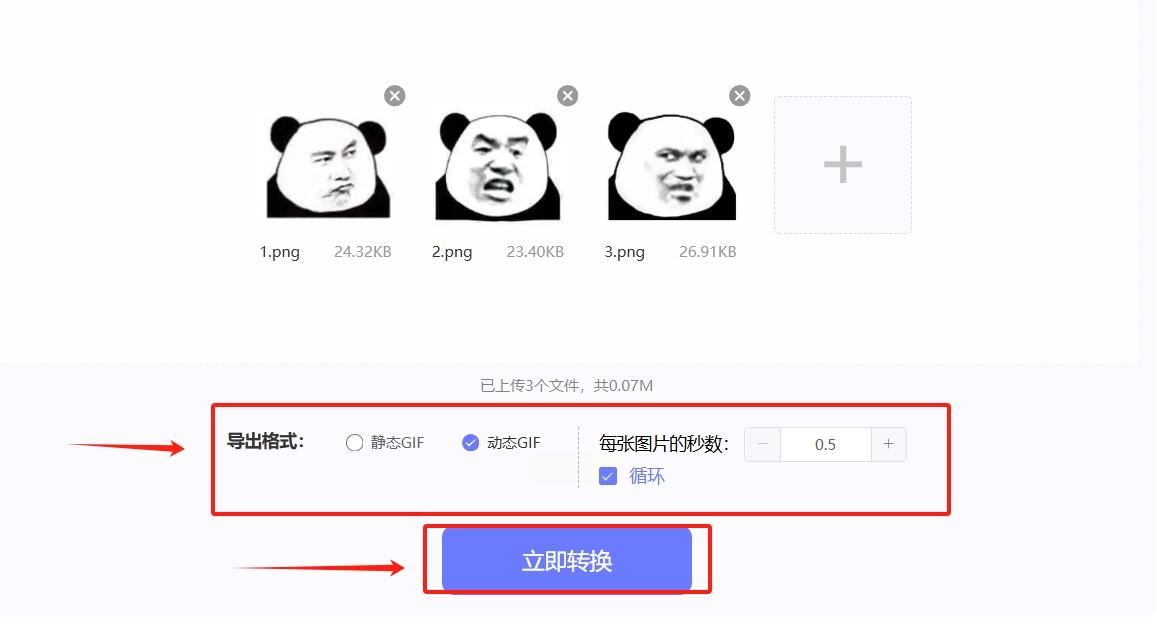
第四步,点击“立即转换”按钮,工具会自动处理。转换完成后,预览效果,确认无误后点击“立即下载”即可保存。
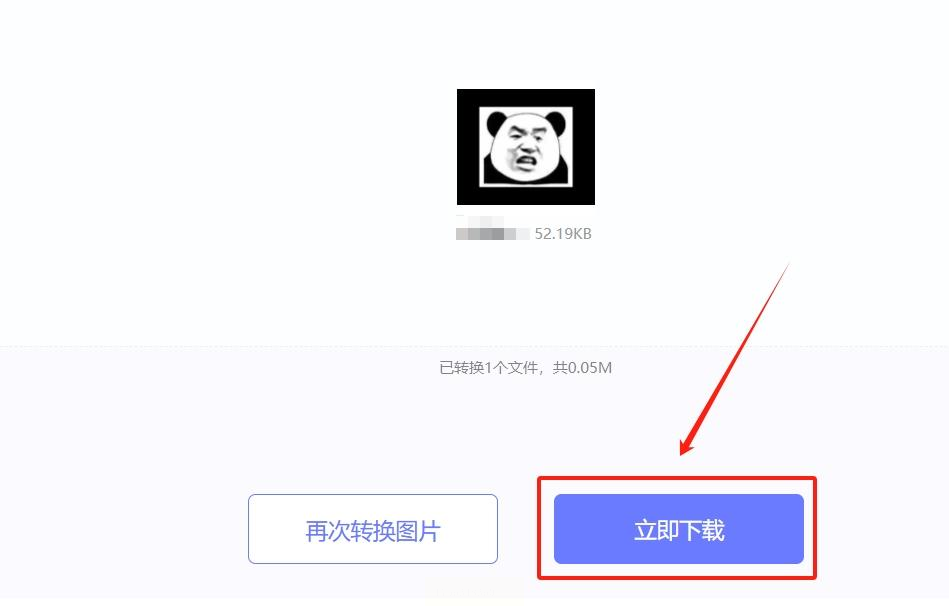
这种方法适合对效果要求较高的用户,但需要注意的是,在线工具可能会受网络影响,建议在稳定的环境下使用。
Iloveimg是一个专门处理图片的在线平台,支持格式转换、压缩、编辑等多种功能。它的优点是简单易用,适合快速处理单张图片。
首先,访问Iloveimg网站,选择“格式转换”工具。上传JPG图片后,选择输出格式为GIF。
然后,网站会自动处理转换,过程中几乎没有额外设置,非常适合新手。
不过,Iloveimg的输出质量有时较差,尤其是对于复杂图片,可能会出现色彩失真的情况。因此,这种方法适合对质量要求不高的日常使用。
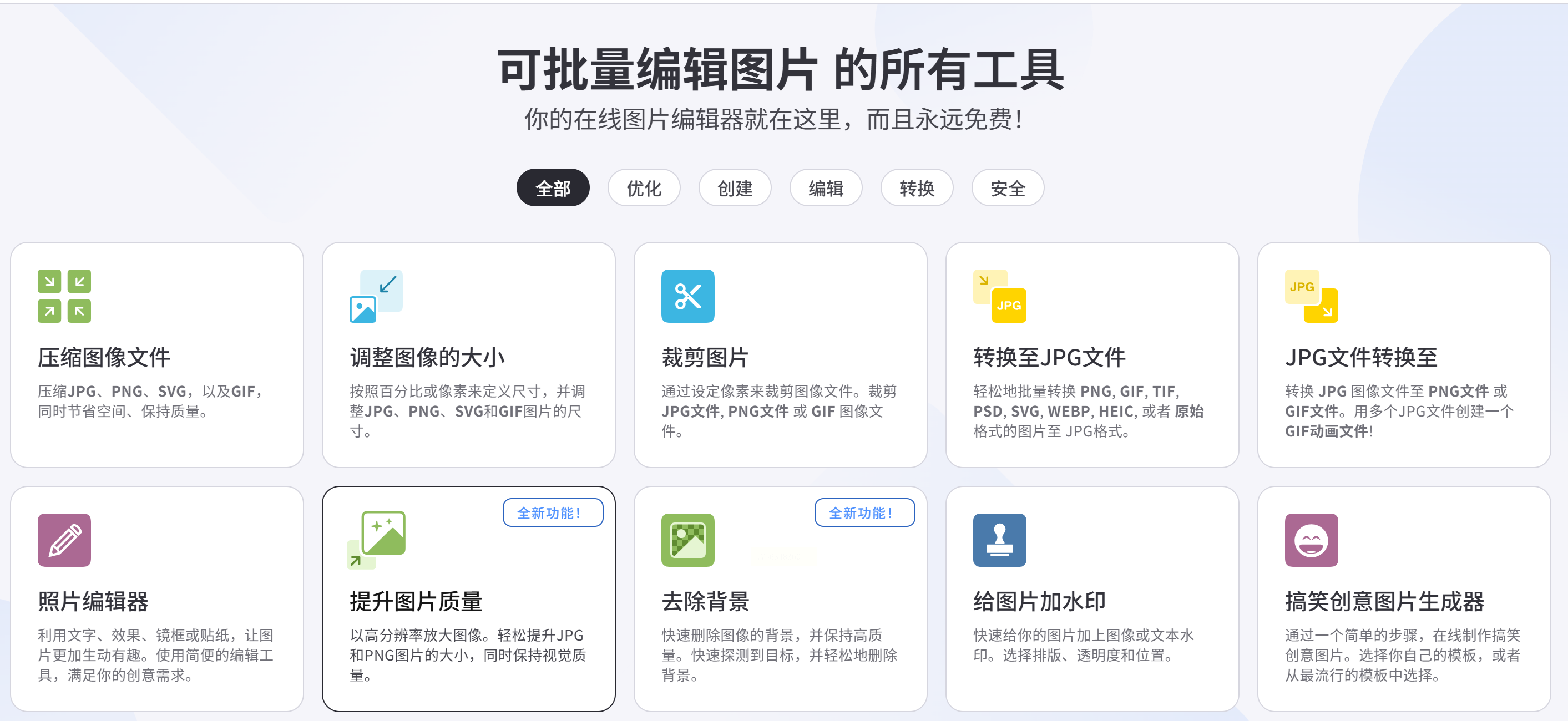
除了以上方法,用户还可以尝试一些其他本地软件,如Photoshop或GIMP。这些软件虽然学习曲线较陡,但提供了极高的自定义性。例如,在Photoshop中,用户可以通过“时间轴”功能逐帧编辑,制作出专业级的GIF动图。虽然操作稍复杂,但对于追求完美效果的用户来说,是非常值得尝试的。
转换JPG到GIF并不是一件复杂的事情,只要选对方法,每个人都能轻松搞定。无论是使用本地软件如汇帮图片处理器,还是在线工具如123APPS,都能在几分钟内实现静态图片到动态图像的转变。这些方法不仅提升了图片的趣味性,还为内容创作增添了更多可能性。希望本文的详细介绍能帮助你快速掌握这些技巧,让视觉表达变得更加生动和高效。如果在操作中遇到问题,不妨多尝试几种方法,找到最适合自己的那一个。未来,随着技术发展,相信会有更多简单高效的工具出现,让数字生活更加丰富多彩。
如果想要深入了解我们的产品,请到 汇帮科技官网 中了解更多产品信息!
没有找到您需要的答案?
不着急,我们有专业的在线客服为您解答!

请扫描客服二维码